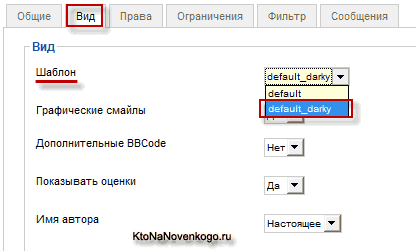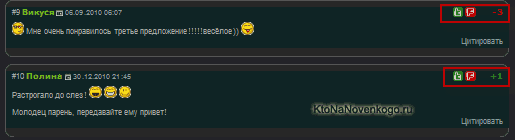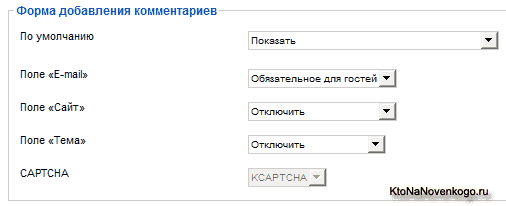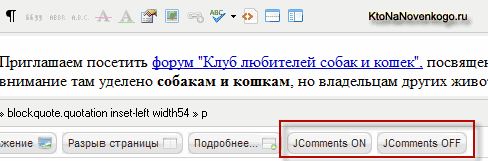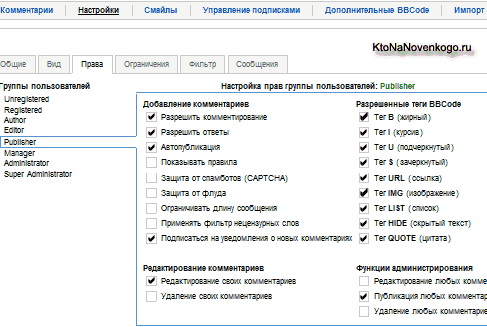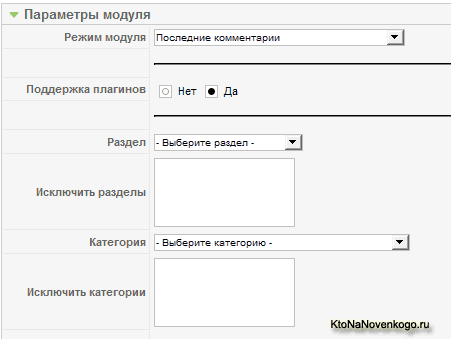Здрастуйте, шановні читачі блогу . Сьогоднішня стаття буде присвячена реалізації коментарів Joomla. Як не дивно, але вбудованого компонента для реалізації цієї функції в цьому движку немає і тому доводиться вдаватися до сторонніх розширень.
Їх як платних, так і безкоштовних існує дуже багато, а отже вибір оптимального варіанту для вирішення виниклого питання може виявитися не таким вже і тривіальним заняттям. Можна виділити однозначного лідера, що перевершує всі інші практично за всіма показниками (captcha, шаблони оформлення, адміністрування, гнучка настройка). Я кажу про JComments.
Можливості JComments по роботі з коментарями
Практично на всіх сайтах і блогах під управлінням Joomla, в яких використовуються коментарі, вони реалізовані за допомогою цього компонента.
Розвивається він вже дуже давно, є абсолютно безкоштовним (правда, внизу буде проставлена посилання на сайт розробників), володіє приголомшливою функціональністю і масою всіляких настройок і, напевно, за популярністю стоїть на одній сходинці з таким популярним розширенням, як компонент і плагін Phoca Gallery.
Для цього компонента так само є можливість використання різних колірних і стилістичних оформлень (шаблонів). Крім цього він дозволяє імпортувати коментарі з практично будь-якого іншого компонента, з допомогою якого вони у вас раніше були реалізовані (підтримується 25 штук, список яких ви можете подивитися тут).
І що дуже важливо, з допомогою JComments можна реалізувати додавання коментарів не тільки до статей, але і до контенту, створеного іншими розширеннями (інтеграція).
Наприклад, все для фотогалереї Phoca Gallery або DatsoGallery, інтернет магазину VirtueMart, різним розширенням каталогів на зразок K2 і багатьом іншим. І при цьому, коментарі за вашим бажанням можуть бути захищені від спаму за допомогою captcha (капчі).
Повний список розширень, підтримуваних ним, ви можете побачити тут. Клацнувши за назвою будь-якого з них, потрапите на сторінку з докладною інструкцією по їх інтеграції.
Так само в JComments підкуповує можливість дуже тонкої настройки. Можна, наприклад, включити або відключити коментарі не тільки для окремих категорій в Joomla, але і навіть до будь-якої окремо взятої статті.
Можна задати абсолютно різні налаштування і додати права для всіх восьми груп користувачів, що може істотно спростити і зробити більш зручною роботу з коментарями як для відвідувачів, так і для його адміністраторів.
Так само в ньому реалізована капча (captcha — що це таке), так необхідна в умовах повального спаму, яка, до речі кажучи, може бути відключена, наприклад, для зареєстрованих користувачів, що сильно підвищить зручність коментування.
Відвідувачі вашого сайту отримають можливість підписатися на коментарі, просто поставивши відповідну галочку під час додавання свого повідомлення (в WordPress, наприклад, така можливість реалізується лише завдяки плагіну Subscribe To Comments).
Крім звичайної передплати поштою, так само є можливість підписки на окремі RSS стрічки коментарів, що відносяться тільки до однієї конкретної статті, так і на новинний канал всіх коментарів до Джумли.
Самі коментарі в JComments побудовані на технології AJAX, а отже їх додавання, видалення та редагування буде можливо без перезавантаження сторінки.
Ще є можливість відправляти повідомлення адміністратору при появі нових повідомлень, і, при бажанні, адмін сайту може його схвалити або видалити прямо з листа з повідомленням. Так само у адміністратора буде можливість керувати коментарями прямо з сайту, не заходячи в адмінку.
Список коментів можна буде розбивати на сторінки, налаштовувати їх відображення в порядку убування або зростання давності їх написання, вибирати плоский або каскадний спосіб відображення, налаштовувати і додавати нові смайли, BBCode, додавати можливість оцінки відвідувачами даного повідомлення і багато, багато іншого.
Можливості, як я і казав раніше, у JComments просто фантастичні і все це абсолютно безкоштовно. Нам залишиться лише завантажити, встановити і зробити його початкові налаштування для того, щоб у вашого сайту з’явилися стильні, гнучко настроюються і одночасно дуже прості в обслуговуванні коментарі.
Установка і настройка JComments на Joomla
Отже, для початку вам потрібно завантажити JComments і приступити до його встановлення. Скачивайте саме компонент, бо там же вам буде запропоновано завантажити та модулі, що реалізують функцію виведення останніх коментарів на сторінки сайту або ж адмінки Joomla, але про них ми поговоримо пізніше.
Не розпаковуючи скачаний архів заходьте в адмінку і приступаєте до стандартної процедури установки розширення.
Після успішної установки має сенс відразу ж перейти в його налаштування. Для цього з меню адмінки вам потрібно вибрати пункти «Компоненти» — «JComments» — «Налаштування»:
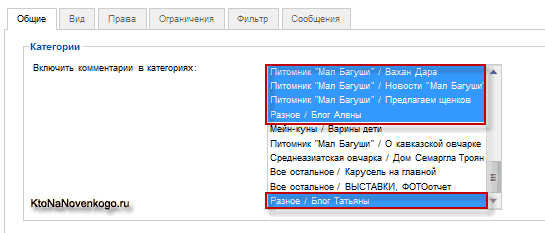
Спочатку слід визначитися: для статей з яких саме категорій ви хочете використовувати JComments.
Робиться це досить просто: виділяєте в полі «Включити в категоріях» (утримуючи Ctrl або Shift на клавіатурі) потрібні вам категорії, для матеріалів яких потрібно додати можливість коментування, і тиснете кнопку «Зберегти», розташованої у верхній правій частині вікна.
На цій вкладці (Загальні) ви можете в полі «Дозволити повідомлення» вибрати з випадаючого списку варіант «Так», тим самим активувавши оповіщення адміністратора поштою про появу нового повідомлення та інші дії, що потребують його втручання.
В області «Включити RSS можна додати можливість підписки на стрічку коментарів до окремих статей (аналог передплати через пошту). Якщо ви плануєте використовувати JComments і в інших компонентах Joomla (а для здійснення цієї інтеграції будуть використовуватися додаткові плагіни), то вам слід вибрати варіант «Так» у полі «Підтримка плагінів».
Тепер давайте перейдемо на вкладку «Вид», де зібрані всі налаштування, які відповідають тією чи іншою мірою за зовнішній вигляд і оформлення коментарів. Найефективнішим способом буде вибір іншого шаблону в однойменному полі. Шаблони для JComments можна скачати з різних сайтів, які, в свою чергу, можна знайти, просто трохи погугливши.
Для установки скачаного шаблону вам потрібно буде розпакувати його архів, підключитися по FTP і скопіювати отриману після розпакування папку в наступну директорію:
/components/com_jcomments/tpl
Після того, як ви скопіюєте, поновіть вікно з настройками і на вкладці «Вид» в області «Шаблон» з випадаючого списку зможете вибрати тільки що встановлений вами новий скін:
У полі «Графічні смайли» можете включити автоматичне перетворення текстових позначень смайлів (наприклад, «:)») в графічне представлення (:)). Набори використовуваних смайлів можна редагувати окремо на відповідній вкладці налаштувань компонента.
У полі «Додаткові BBCode» ви можете дозволити використання в коментарях додаткових BB кодів, які можете додати на відповідній вкладці налаштувань.
В полі «Показувати оцінки» зможете дозволити або заборонити виставлення оцінок кожного із залишених коментарів. Якщо ви дозволите виставлення оцінок, то в налаштуваннях вкладки «Права» потім зможете вибрати ті групи користувачів, яким буде дозволено це робити.
За замовчуванням можливість проголосувати за той чи інший коментар буде полягати в клацання по іконці з опущеним вниз або піднятим догори пальцем, а поруч буде відображати підсумкова оцінка:
У полі «Ім’я автора» ви можете вибрати з випадаючого списку «Справжнє» (буде відображатися реальне ім’я користувача), або «Псевдонім» (буде відображатися його логін, заданий при реєстрації на вашому сайті). Далі йде група налаштувань JComments під назвою «Список».
Тут можете в поле «Стиль» задати або плоский список для відображення коментів (такий вид коментарів використовується і в моєму блозі, на сторінках якого ви в даний момент знаходитесь), або деревовидний. Тут однозначно чого-небудь радити не беруся — спробуйте обидва варіанти і вибрати кращий.
У полі «Порядок сортування можна задати хронологію відображення коментарів — небудь старі будуть вгорі списку, або нові (це варіант використовується за замовчуванням).
У наступних трьох полях налаштувань задаєте кількість повідомлень на одній сторінці і максимально можливе число сторінок з ними, а так само налаштування відображення посторінкової навігації по ним (елементи навігації можуть бути розташовані або під коментарями, або над ними, або і там, і там).
В області «Форма додавання можете задати ті поля коментаря, які будуть відображатися на сайті, а так само налаштувати у першому полі «За замовчуванням», буде відображатися форма для вставки повідомлення або замість неї буде лише розташовуватися посилання на сторінку з цією формою:
Для кожного з полів форми можна буде вибрати потрібне значення з випадаючого списку. Є кілька варіантів, що дозволяють або відключити відображення поля в підсумковій формі, або відображати його, але заповнення зробити необов’язковим або ж, навпаки, обов’язковим. Причому, окремо можна задати умову для зареєстрованих і незареєстрованих користувачів вашого сайту.
Налаштування коментарів JComments
У JComments закладена підтримка AJAX (додавання, видалення або редагування повідомлень без оновлення сторінки), гнучка настройка зовнішнього вигляду коментарів з допомогою шаблонів (папку з новим шаблоном потрібно буде завантажити /components/com_jcomments/tpl/) і багато іншого.
Що примітно, ви можете підключати і відключати коментарі не тільки для окремих категорій, але навіть і для окремих статей (в самому низу візуального редактора під її текстом будуть доступні кнопки «JComments ON» і «JComments OFF», які дозволять підключити коментування заборонених для категорій або, навпаки, відключити їх для цієї статті з дозволеною).
Ці кнопки вставлять в текст невидимі в браузері теги {jcomments on} або {jcomments off}, які ви, до речі кажучи, можете використовувати для додавання коментарів до статей Joomla, які у вас не відносяться ні до однієї категорії або розділу.
Так само є можливість захистити систему коментування від спаму шляхом додавання капчі:
Відвідувачі вашого сайту зможуть підписатися на оповіщення по електронній пошті, які будуть їм приходити при наступному додаванні повідомлення до потрібних статей (див. скріншот вище).
Переглянути і, при необхідності, управляти підписками ви зможете, вибравши з верхнього меню адмінки пункти «Компоненти» — «JComments» — «Управління підписками».
Можете так само додати для ваших відвідувачів можливість підписатися на нові повідомлення до будь-якої статті по RSS. Для цього потрібно увімкнути цю можливість «Компоненти» — «JC» — «Налаштування» — «Включити RSS».
Можна так само надати відвідувачам можливість підписатися на стрічку всіх коментарів на вашому сайті будуть відображатися останні сто), створивши відповідну іконку RSS і повісивши на неї посилання виду:
http://адрес_вашего_сайта/index2.php?option=com_jcomments&task=rss_full&no_html=1
Нові повідомлення користувачів у системі можуть проходити модерацію адміністратором сайту як з адмінки (вибрати з верхнього меню пункти Компоненти» — «JC» — «Коментарі» і поставити галочку в стовпці «Публікація», навпаки схвалюваного повідомлення користувача), так і з фронтенду (з морди обличчя вашого сайту).
Адміністратора Joomla в цьому випадку будуть приходити повідомлення на електронну пошту про появу нового коментаря (якщо зробите відповідну настройку), але так само можна налаштувати і автоматичну їх публікацію для тих груп користувачів, яким ви довіряєте (правда, це може погіршити відносини пошукових систем до вашого ресурсу з-за потоку спаму і посилань на ГС).
Функції модерування можна покласти і на плечі користувачів якої-небудь групи, відмінною від Super Administrator (наприклад, Manage або Administrator), а так само кожній групі можна дозволити або заборонити редагувати або видаляти свої ж власні повідомлення.
Все вищеописане можна зробити з адмінки, вибравши з верхнього меню пункти Компоненти» — «JComments» — «Налаштування» і перейшовши на закладку «Права»:
Так само можна буде зробити абсолютно різні настройки для будь-яких з 8 груп користувачів, які використовуються в Джумла. Наприклад, можна показувати капчу тільки незареєстрованим (Unregistered), бо інші групи користувачів вже за замовчуванням не є спам-ботами.
Точно так само можна, наприклад, дозволити оцінювати коментарі (у полі «Оцінка») тільки зареєстрованим користувачам, або ж дозволити або заборонити для різних груп можливість використання будь-яких позначок BB коду (додаткові BB коди для вставки відео з різних видеопомоек ви зможете активувати, заборонити або додати на цій сторінці — «Компоненти» — «JC» — «Додаткові BBCode»)
До речі, в цій системі коментування для Joomla передбачена можливість швидкої вставки BB кодів та відправлення повідомлень за допомогою комбінації гарячих клавіш:
Так само є можливість підключити смайли («Компоненти» — «JC» — «Налаштування» — «Вид» — «Графічні смайли»), при цьому ви зможете тонко налаштувати порядок їх слідування у формі додавання повідомлення («Ком-ти» — «JC» — «Смайли»), а також налаштувати зовнішній вигляд кожного смайла окремо.
При бажанні можна використовувати і свої варіанти смайликів для JComments, завантаживши їх попередньо на сайт в папку /components/com_jcomments/images.
Коментарі можна розбивати на сторінки, налаштувати тип їх нумерації, виводити повідомлення у вигляді плоского списку або у вигляді дерева, а так само налаштувати порядок їх відображення в залежності від строку їх додавання. Все це ви можете налаштувати адмінки Joomla, вибравши з верхнього меню пункти «Компоненти» — «JC» — «Налаштування» — «Вид».
При додаванні повідомлень користувачами відбувається автоматична перевірка на наявність в них нецензурних слів, трансліт, про який можна почитати тут, буде замінюватися звичайної кирилицею, крім цього є підтримка різних мов.
Є можливість включити в стандартний пошук Джумлы і вміст коментарів з допомогою спеціального плагіна, який встановлюється разом з цим компонентом. Якщо ви раніше використовували іншу систему коментування, то можете здійснити імпорт повідомлень з неї у JComments («Компоненти» — «JC» — «Імпорт даних»).
JComments Latest — модуль останніх коментарів
Модуль останніх коментарів для Joomla під назвою JComments Latest дозволить вам хоч трохи, але зацікавити своїх відвідувачів новими повідомленнями доданими до своїх статей, тим самим підвищивши глибину перегляду і час, проведений користувачами на вашому проекті.
Пошукові системи зараз дуже серйозно ставляться до поведінки відвідувачів на сайті, що може істотно допомогти в просуванні вашого ресурсу.
Схожі функції виконують стандартні модулі виводу випадкових та останніх новин, схожих матеріалів в Joomla. Модуль останніх коментарів, думаю, теж не буде зайвою в цій компанії.
Скачати JComments Latest можна з сайту розробників. Він встановлюється в Джумла стандартним чином.
Далі переходите до «Розширення» — «Менеджер модулів» і шукаєте тільки що встановлений. Його налаштування в лівій області нічим не відрізняються від стандартних — вам потрібно задати назву, активувати його і вибрати для нього позиції в шаблоні Joomla, про який читайте тут. Права ж область налаштувань модуля останніх коментарів включає досить багато полів:
В принципі, в силу того, що він був створений російськомовними розробниками, то і проблем з орієнтуванням в його налаштуваннях виникнути не повинно, незважаючи на їх велику кількість.
У самому верхньому полі «Режим модуля» ви можете вибрати з випадаючого списку, що саме буде виводитися в JComments Latest. Доступно п’ять варіантів, з яких особисто я обрав перший, але все залежить від переслідуваних цілей публікації даного модуля.
В наступних полях ви можете налаштувати ті розділи і категорії, повідомлення користувачів з яких будуть відображатися в ньому. Можна вибрати як окремі, так і вибрати все скопом, але потім виключити частину розділів і категорій.
У полі «Список компонентів» ви можете додати через кому до вже наявного там компоненту матеріалів ще й інші (повідомлення користувачів з них теж будуть відображатися в JComments Latest).
В самому низу списку налаштувань можете додати модуль іконку RSS стрічки всіх коментарів вашого сайту, про яку ми говорили трохи вище по тексту.
Загалом, налаштувань досить багато і вам потрібно буде самим спробувати їх призначення на реально працюючому модулі для того, щоб зробити остаточний висновок про доцільність їх застосування.
Удачі вам! До зустрічей на сторінках блогу